-
当社コントロールパネルを開きます。
-
上記リンクをクリックするとコントロールパネルのログイン画面が表示されます。
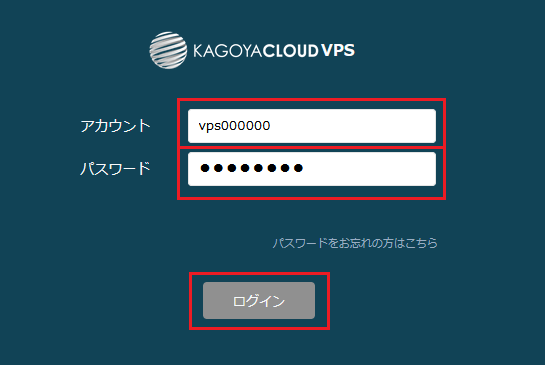
アカウント名とパスワードを入力し、ログインします。
-
「イメージ」メニューから「スナップショット」をクリックします。
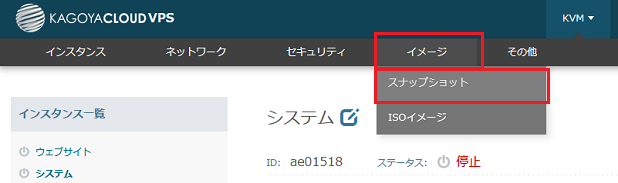
-
[スナップショット一覧]が開きます。
インスタンス作成に利用するスナップショットの「インスタンス作成」をクリックします。
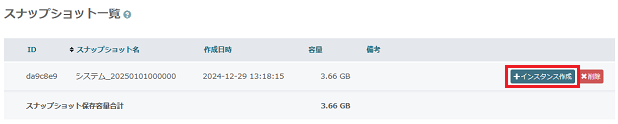
-
[インスタンス作成]の画面が開きます。
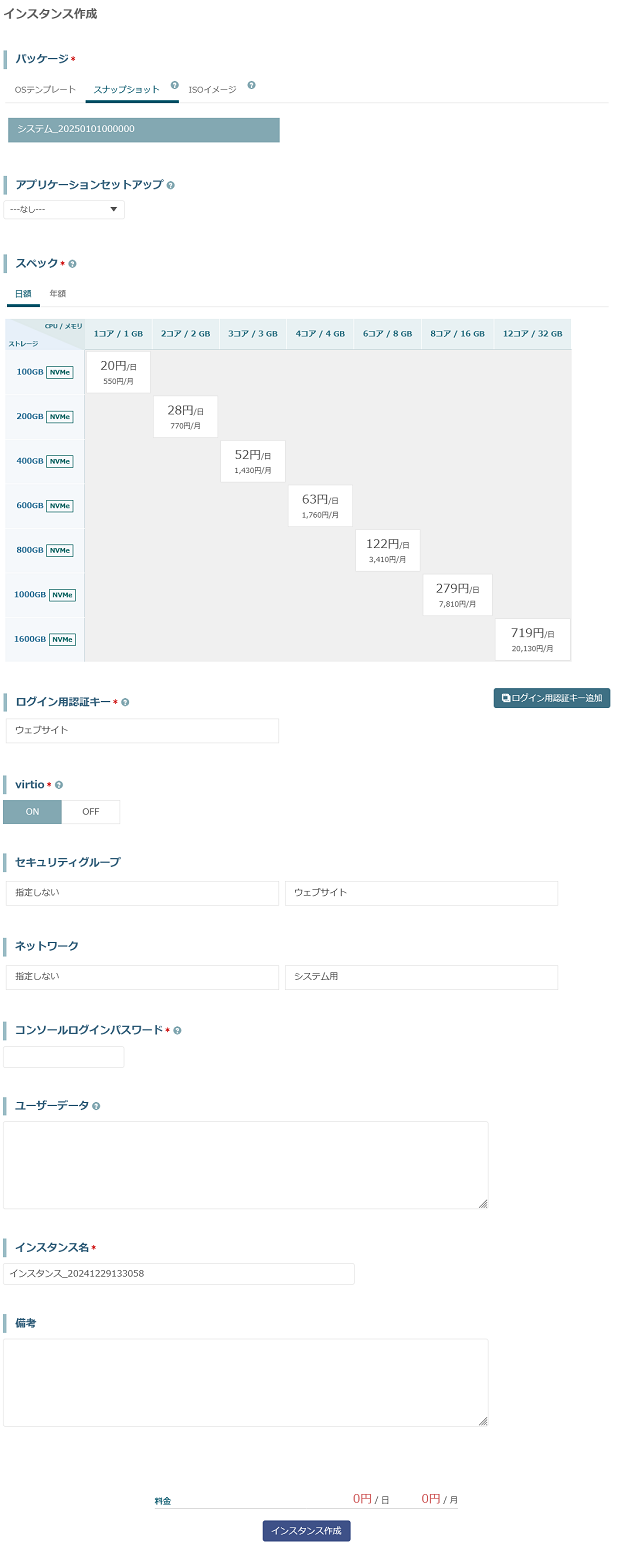
次の項目を入力します。
スペック 利用するスペックを選択します。 パッケージ 選択したスナップショットが選択されていることを確認します。 ログイン用認証キー 作成済のログイン用認証キー一覧から、使用するログイン用認証キーを選択します。 - ※ スナップショット元インスタンスのログイン用認証キーと別のキーを選択した場合は、新しく選択したキーが追記され、両方の認証キーが有効になります。
virtio virtioを利用する場合は「ON」を、利用しない場合は「OFF」を選択します。 セキュリティグループ 設定するセキュリティグループを選択します。
セキュリティグループの設定ネットワーク 作成するインスタンスをローカルネットワークに接続する場合は、事前に作成したローカルネットワーク名を選択します。
ローカルネットワークの作成コンソールログインパスワード コントロールパネルからログインできるコンソール用のパスワードを設定します。
コンソールユーザーデータ インスタンス作成後に実行する処理(シェルスクリプト、コマンドなど)を入力できます。 インスタンス名称 インスタンスに管理用の名前を設定します。 - ※ 日本語の名前も設定できます。
備考 インスタンスの用途など、覚書を入力できます。 以上の設定が完了したら、「インスタンス作成」をクリックします。
-
インスタンスの作成処理が開始されると、[インスタンス一覧」にインスタンス名が表示され、「処理中」と表示されます。
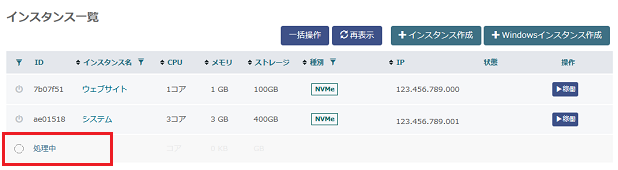
-
インスタンスの作成が完了すると、[インスタンス一覧]に作成したインスタンス名が表示されます。
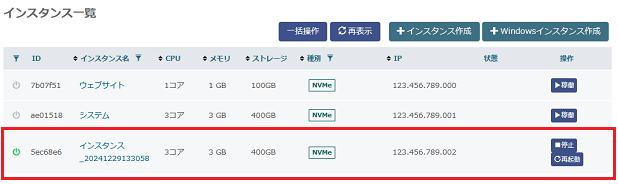
サポートトップ マニュアル
マニュアル
すべてのカテゴリを 表示





